
macOS の標準ブラウザ Safari でブックマークに追加・削除する方法を解説します。
よく使うウェブサイトをブックマークに追加すると、すぐにアクセスする事ができます。
ブックマークに追加する方法
メニューバーから
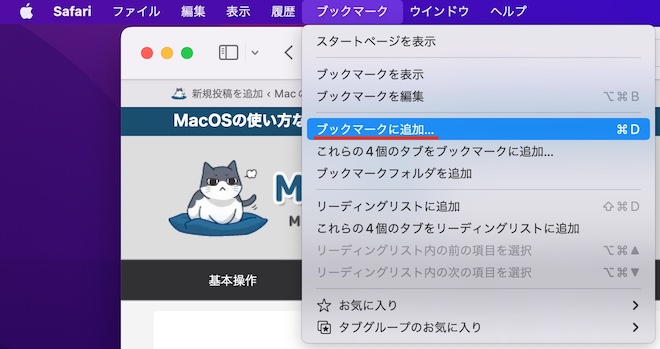
Safari のメニューバーのブックマークメニューより「ブックマークに追加」を選択します。
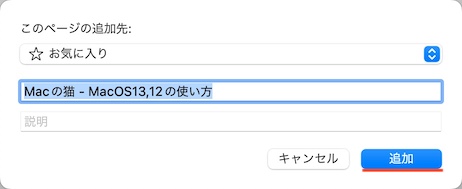
ブックマークの追加先を選択して、「追加」ボタンを押します。
マウスまたはトラックパッドで追加
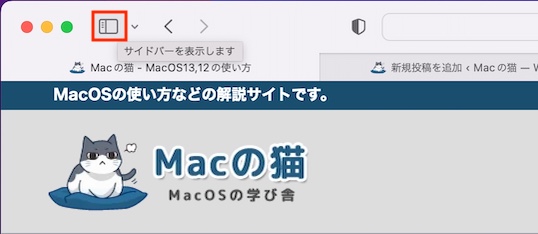
Safari の画面左上のサイドバーボタンを押して、サイドバーを表示します。
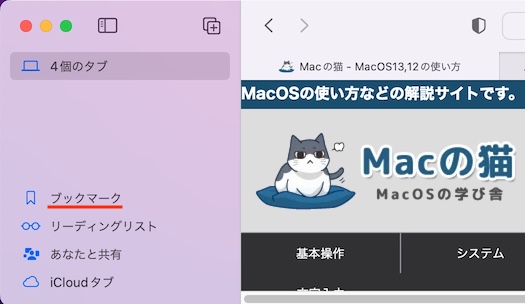
サイドバーよりブックマークを選択します。
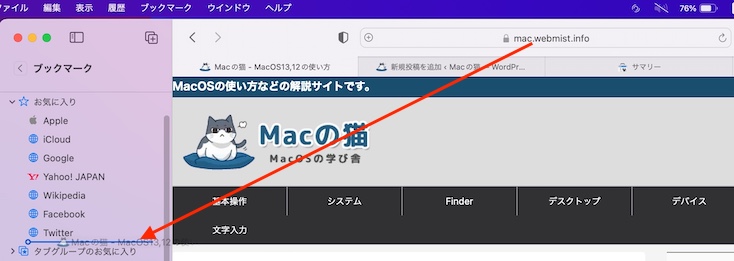
アドレスバーの URL 部分をドラッグして、サイドバーのブックマークへ移動します。
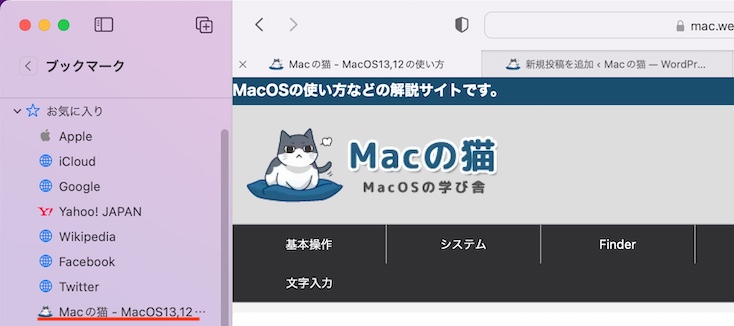
ブックマークに追加できました。
フォルダを追加する方法
ブックマークにはフォルダも追加する事ができます。これによりブックマークをジャンルごとなどに分類する事ができます。
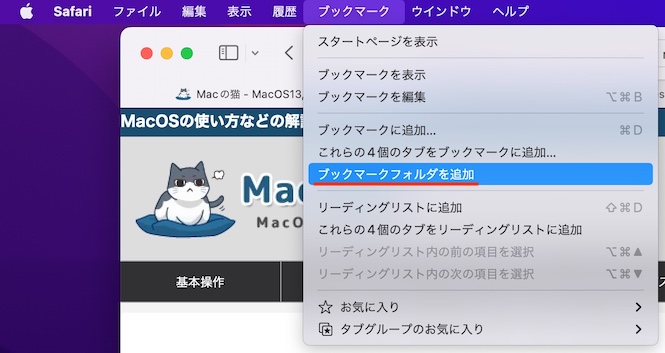
Safari のメニューバーのブックマークメニューより「ブックマークフォルダを追加」を選択します。
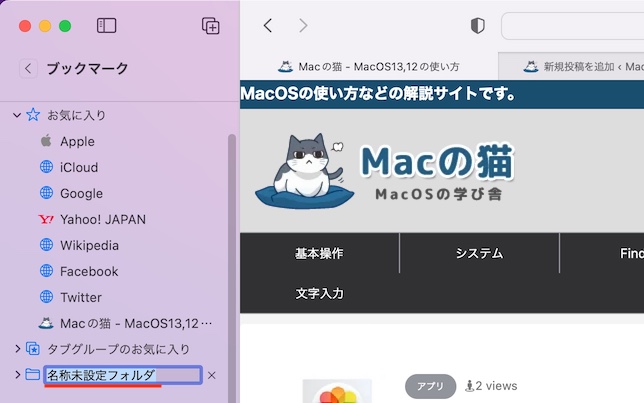
フォルダに名前を付けて、Return キーを押して確定してください。
フォルダへブックマークをドラッグアンドドロップする事で、フォルダの中にブックマークを移動する事ができます。
ブックマークを表示する方法
サイドバーから
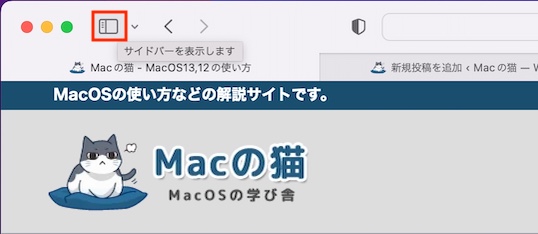
Safari の画面左上のサイドバーボタンを押して、サイドバーを表示します。
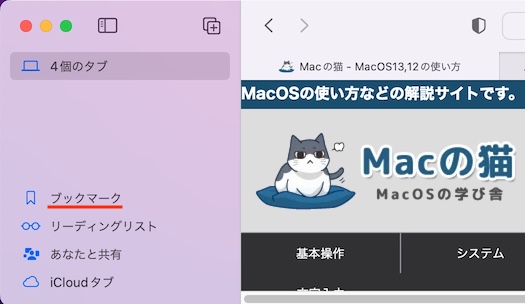
サイドバーよりブックマークを選択します。
メニューバーから
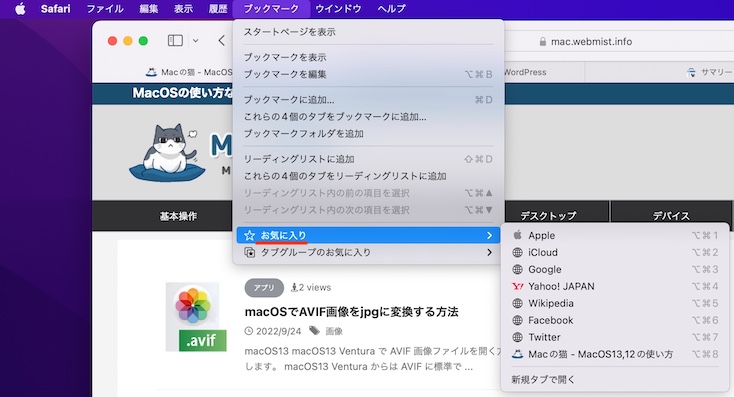
Safari のメニューバーのブックマークメニューより、お気に入りを開きます。
ブックマークを削除する方法
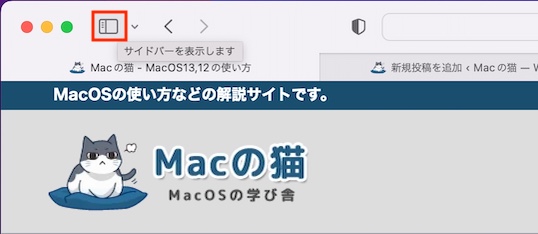
Safari の画面左上のサイドバーボタンを押して、サイドバーを表示します。
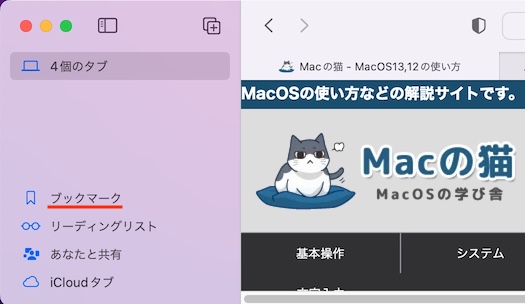
サイドバーよりブックマークを選択します。
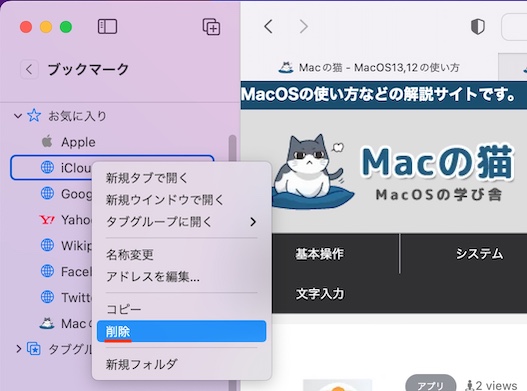
ブックマークサイドバーより、削除したいブックマークを右クリックして、メニューの中から「削除」を選択します。
しかしこの方法では大量に削除したい時に1つずつ削除しなくてはいけないので大変です。
一括で削除する方法
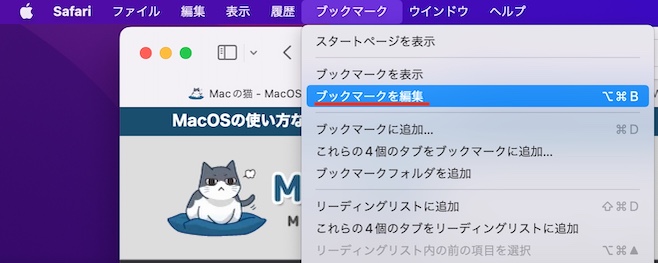
Safari のメニューバーのブックマークメニューより「ブックマークを編集」を選択します。

ブックマークの一覧が表示されます。
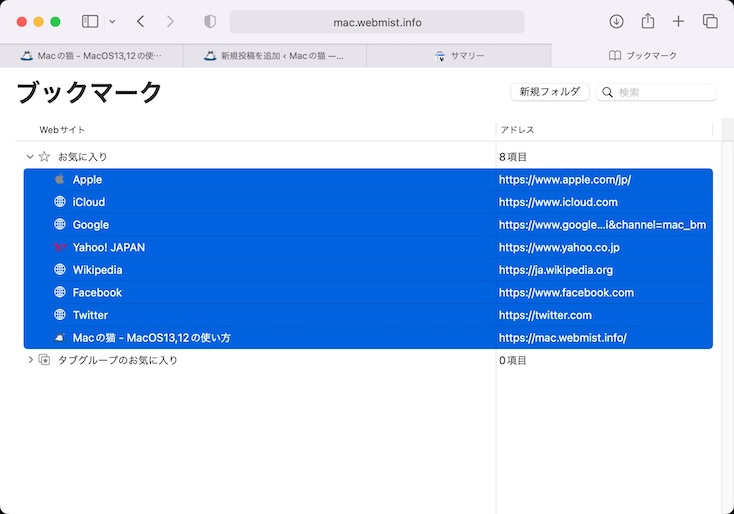
削除したいブックマークをドラッグして選択して、Delete キーを押します。
「お気に入り」や「タブグループ」まで選択してしまうと削除できないので要注意。
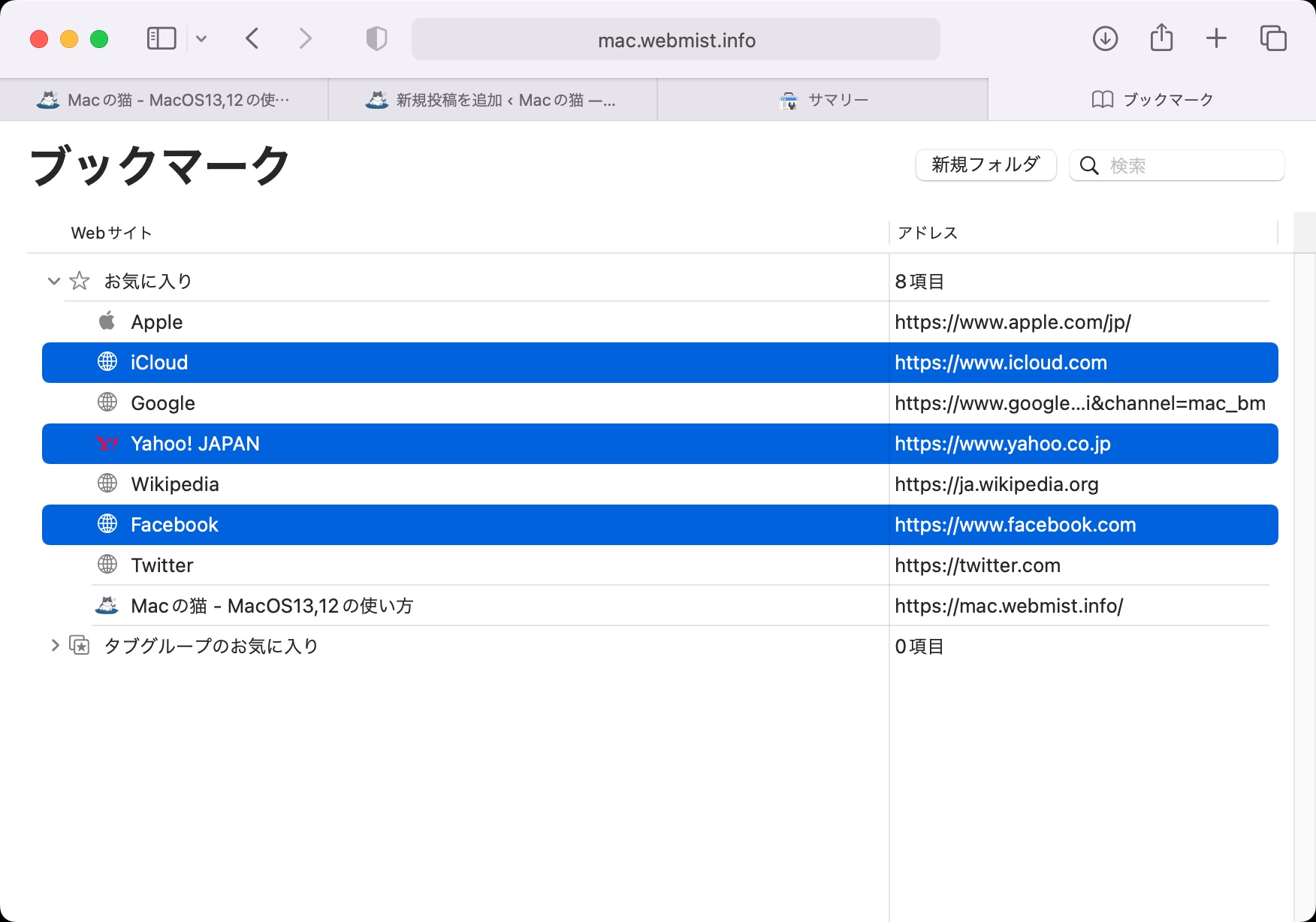
command ⌘キーを押しながら選択する事で、連続していなくても1つずつ複数選択できます。その後 Delete キーを押してブックマークを削除します。
よく使うウェブサイトはブックマークに登録しておくと便利だにゃ!
